В современном мире смартфонами пользуются практически все, начиная от продвинутых айтишников и заканчивая начинающими пользователями. Из-за этого перед разработчиками встала серьезная проблема: как сделать ОС Андроид гибкой в настройке, но при этом спрятать опасные параметры от обычных пользователей. Решение было найдено – это инструмент ADB, который используется для управления Андроидом через консольный интерфейс. Об этом инструменте и пойдет речь.
Что это такое
Обычно каждый смартфон оснащается операционной системой и графической оболочкой от производителя. Пример ОС – это Android 10, пример оболочки – это MIUI, которая используется на телефонах Xiaomi. Так вот, графическая оболочка позволяет выполнять многие операции простыми свайпами, нажатиями и вождением пальцем по экрану. Но иногда возникает необходимость выполнить какую-то команду без графического интерфейса, например, перезагрузить устройство или установить программу.
Как начать пользоваться ADB Android «для чайников»
В таком случае на помощь приходят специальные инструменты, наиболее популярным из которых является ADB. Эта утилита не только позволяет выполнить простые действия с помощью консольных команд, но и дает возможность управлять режимами запуска телефона, а также состоянием его прошивки. Проще говоря, АДБ позволяет делать то, что было закрыто разработчиками в графическом интерфейсе.
Как работать с инструментом
- Компьютер или ноутбук.

- Кабель для подключения телефона к компьютеру (желательно использовать целый кабель, в котором не повреждены провода).

Рассмотрим каждый этап настройки отдельно.
Установка
Сейчас придется на время отложить телефон и переключиться на работу за компьютером.
Для установки утилиты ADB выполните действия ниже:
- Скачайте программу под вашу ОС на этом сайте. Там будут три ссылки под три разные ОС (Windows, Linux, MacOS).
- Прокрутите лицензионное соглашение вниз и поставьте галочку напротив единственного пункта. После нажмите кнопку «Download».

- Распакуйте архив с программой в любое удобное место.
Готово, программа распакуется и будет готова к использованию.
Подключение и предварительная настройка
Второй этап немного сложнее. Алгоритм действий:
- Зажмите кнопку ctrl, а после кликните по свободной области правой кнопкой мыши, чтобы запустить контекстное меню.
- В нем выберите пункт «Открыть в командной строке».

- Теперь возьмите телефон и подключите его к компьютеру через кабель.
- Включите на телефоне режим отладки по USB. О том, как это сделать, читайте здесь.
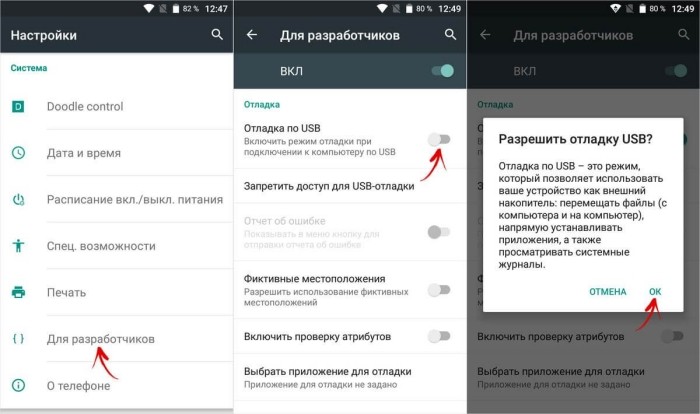
- Проверьте, что телефон определился программой. Для этого введите команду «ADB devices». Подключенное устройство будет занимать строчку в выводе и отображаться в виде набора символов.

Теперь устройство и программа готовы для работы.
Ввод команд + примеры
Утилита АДБ имеет богатую справку по командам. Она, правда, на английском, но в сети немало русский аналогов. Для вызова справки достаточно ввести команду «ADB» и нажать ВВОД. Вообще, обычно АДБ используют для перезагрузки зависшего устройства, а также для работы с прошивками. Ниже мы собрали популярные команды и их предназначение:
- «ADB install test.apk» – установка программы test.apk. Программа должна находиться в той же папке, что и сама утилита.
- «ADB reboot» – перезагрузить телефон.
- «ADB reboot recovery» – перезагрузить телефон в режиме восстановления.
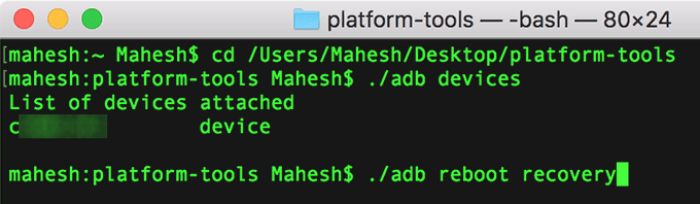
- «ADB shell» – вызов консольной оболочки Android. Эта команда имеет смысл, если пользователь владеет командами Linux.
- «ADB uninstall com.app.test» – удаление пакета приложения.
Источник: it-tehnik.ru
Как включить и пользоваться ADB?
ADB — Это Android Debug Bridge, что переводиться как «отладочный андроид мост». Служит он, как уже ясно из названия, для отладки андроида или отдельных приложений. С его помощью можно делать все действия, которые может делать пользователь и даже больше, однако для «больше» нужен ROOT доступ.
Чаще всего, ADB используется для прошивки или изменения каких то настроек, скрытых файлов и тд. Так-же можно просматривать логи прямо в реал-тайме (для этого есть спец. программы, которые куда удобнее командной строки), устанавливать программы, менять настройки и все в таком духе.
Я например использую подключение для тестирования своих андроид проектов. Нажимаешь кнопку «Build and run» и программа или игра собирается в пакет, отправляется на телефон и устанавливается, после чего еще и запускается. Удобно. Именно о таком способе использования и пойдет речь сегодня.
Как включить ADB?
Для того что-бы включить ADB на вашем устройстве на базе андроида, необходимо выполнить несложный ряд действий.
- Зайти в настройки -> О телефоне
- Нажимать на «Номер сборки», пока не появиться сообщение «вы стали разработчиком».
- Выйти в меню настроек и найти новый пункт «Для разработчиков»
- Включить пункт «отладка по USB»
По сути, это все, для включения ADB. Но для работы еще необходимы драйвера. Скачать универсальные можно тут . Эти драйвера подходят для большинства андроид телефонов, планшетов и других устройств на этой операционной системе. В 99% случаев у вас не будет с ними проблем.
Однако производитель устройств часто выкладывают свои ADB драйвера на официальном сайте, часто, это просто копия универсальных драйверов, но бывают и исключения. Поэтому если ваше устройство не подключается с универсальными драйверами, попробуйте специальные от производителя.
Скачать ADB на компьютер
Конечно, для работы нужна сама программа ADB для пк. Точнее это архив с несколькими утилитами. Вот ссылка на официальную страницу от Google. ссылка. На странице есть ссылка на архив для windows, mac, linux.
Жмем «Download SDK Platform-Tools for Windows» или другую платформу. Распаковываем архив в C:/adb для удобства.
Как пользоваться?
Пользоваться можно через командную строку или UI интерфейс. Через командную строку делается это так:
- Пуск -> выполнить или WIN+R
- Пишем команду «CMD»
- Переходим в папку с ADB с помощью команды «CD C:/adb»
Далее пишем команды которые необходимы. Например, проверим, подключился ли телефон по мосту.
Пишем «adb devices». В консоли пробегут строчки о запуске сервера и выдастся список подключенных девайсов
c:adb>adb devices List of devices attached * daemon not running. starting it now on port 5037 * * daemon started successfully * List of devices attached 1d886e2 device
Последняя строчка означает, что телефон подключен. Отлично!
Теперь можно вводить любые доступные команды, список которых можно посмотреть тут.
Консольки, это конечно хорошо, но давайте разберем конкретный пример.
Предположим, вы разрабатываете игру на Unity. Вам необходимо ее проверить на телефоне. Что для этого нужно? Просто подключите телефон к пк, а в Unity в окне Build выберете устройство из списка. Далее жмем кнопку «Build and run» и ждем.
Готово.
Как использовать ADB по WIFI?
Да, да, вам не показалось, полный контроль можно получить и без проводов и да, это опасно. Однако, подключиться к телефону можно только если разрешить это делать.
- Во-первых нужно в меню разработчика включить эту функцию (есть не на всех устройствах).
- Во-вторых она выключается при перезагрузке.
- И в-третьих при первом подключении с неизвестного устройства вылезет запрос на подтверждение, можно ли подключиться.
Однако, не все так просто. Что-бы все заработало, кабель все же понадобиться.
- Подключаем девайс по USB
- Открываем консоль и переходим в папку ADB, как уже делали выше.
- Убеждаемся что девайс и комп в одной Wi-Fi сети.
- Пишем adb tcpip 5555
- Пишем adb connect IP_ДЕВАЙСА. Адрес можно подсмотреть в настройках wifi вашей сети.
Обычно после этого достаточно выполнять только пункт 5. После этого ADB должен работать без проводов. Пользоваться им точно так же как и по проводу.
Источник: you-hands.ru
Что такое adb на Андроид
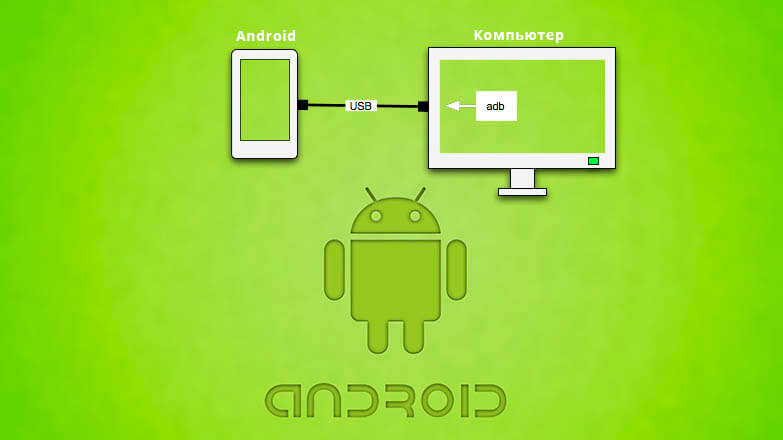
Немногие из пользователей смартфонов знают, что такое ADB на андроид устройствах. Столкнуться с ним можно при подключении телефона к компьютеру, он позволяет управлять им через командную строку. Пугаться сложности работы с АДБ не стоит – простая установка и элементарный набор команд сможет освоить даже новичок.
Описание и установка программы
Аббревиатура ADB означает Android Debug Bridge – отладочный мост Андроид. Он принадлежит к среде разработки Android SDK, который необходимо скачать на сайте официального разработчика. На главной странице приведены версии для всех ОС – Windows, Linux и Mac.
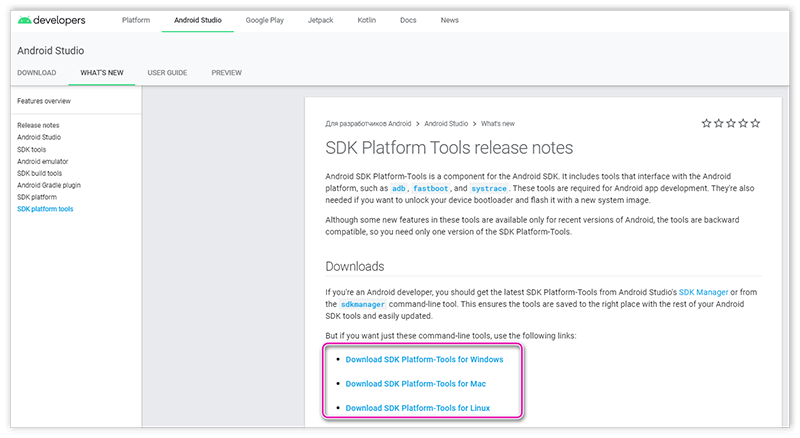
Перед установкой Android Debug Bridge потребуется установить пакет Java для разработчиков. Скачать его можно на сайте Oracle. На странице необходимо принять лицензионное соглашение Accept License Agreement и загрузить версию Windows x86 (для 32-разрядных систем) или Windows x64 (для 64-разрядных систем). После скачивания, следуя советам инсталлятора, установить пакет на компьютер.
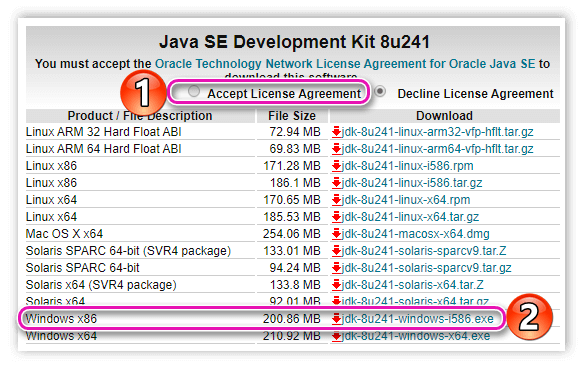
Подключая смартфон к ПК, пользователь обычно преследует цель перебросить элементы, скинуть apk-файлы или оперативно почистить память устройства. АДБ, помимо этого, позволяет управлять андроид-устройством через компьютер – перепрошивать, устанавливать программы и многое другое.
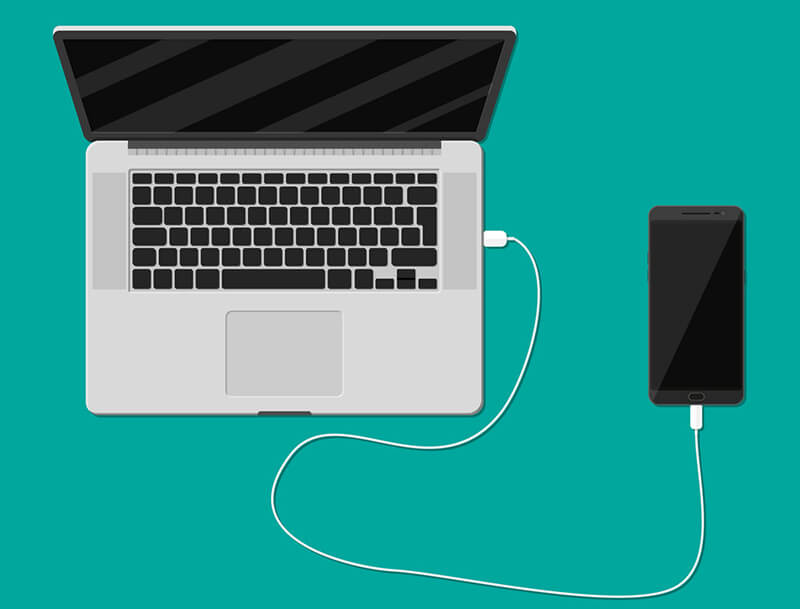
Основные команды
Работа с ADB осуществляется через командную строку: в адресной строке папки с установленным ADB ввести cmd и нажать Enter.
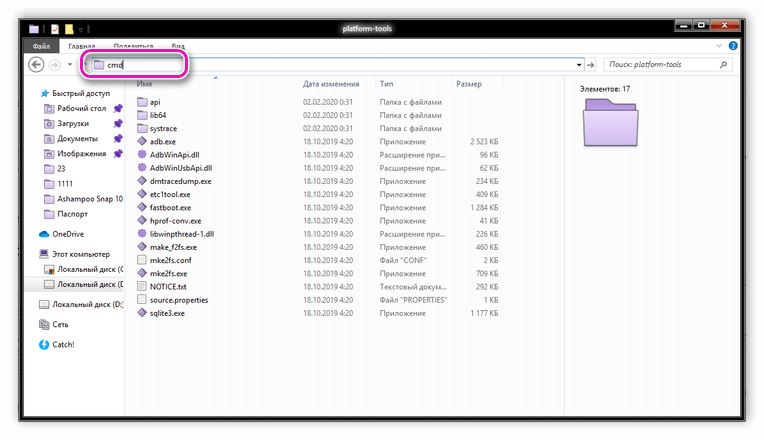
После подключения андроид-устройства в окне нужно ввести adb devices. Если ПК обнаружил смартфон, в окне появится серийный номер подключенного устройства. Надпись Online сигнализирует о его готовности принимать директивы.
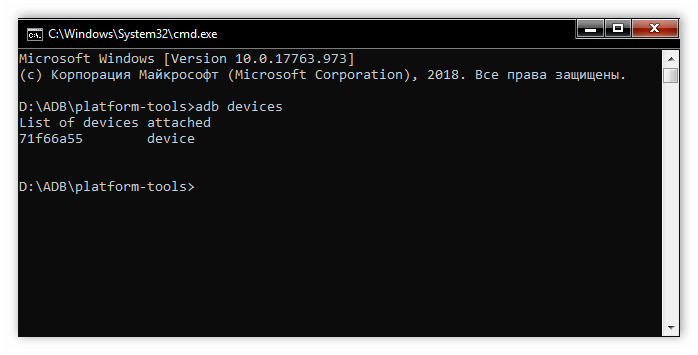
Инсталляция приложений через .apk происходит через команду adb install, после написания ее в этой же строке нужно указать путь из корневого каталога к установочному файлу. Для этого его можно открыть через Проводник и скопировать путь.
Рекомендуем: Восстановление root-прав
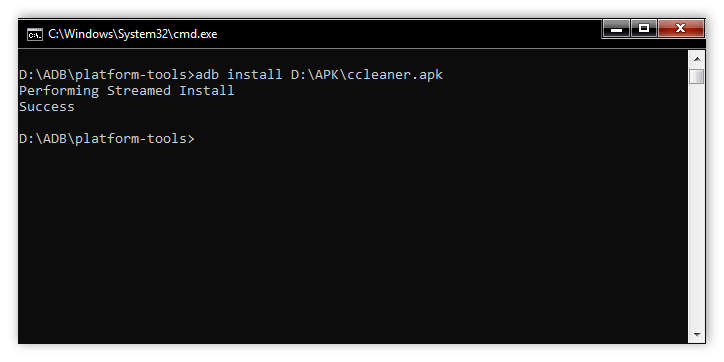
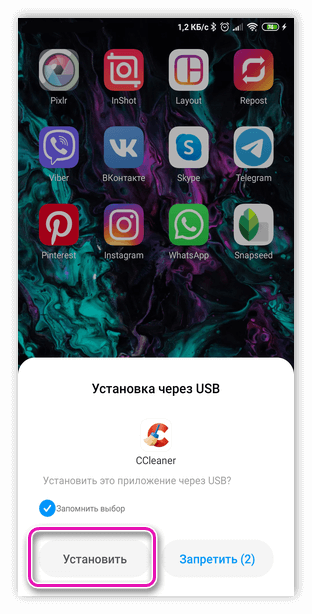
Аналогично проводится удаление программ через — adb uninstall. После команды нужно указать название пакета приложения. Например, com.piriform.ccleaner, чтобы удалить программу CCleaner с телефона. Важно, что удаление проводится полностью, кэш на устройстве не остается. Если важно сохранить его, в конце следует дописать ключ -k.
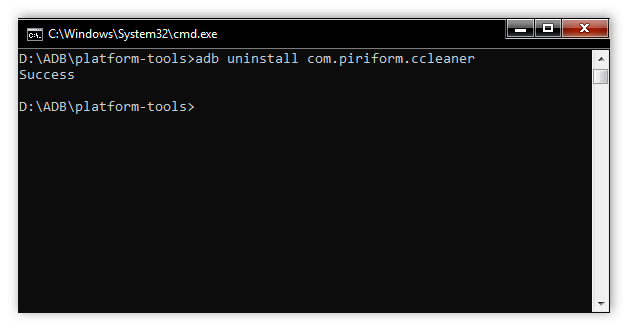
adb push создана для передачи файлов на Android: после самой команды необходимо написать путь к файлу на ПК и место назначения (через косую черту или слэш).
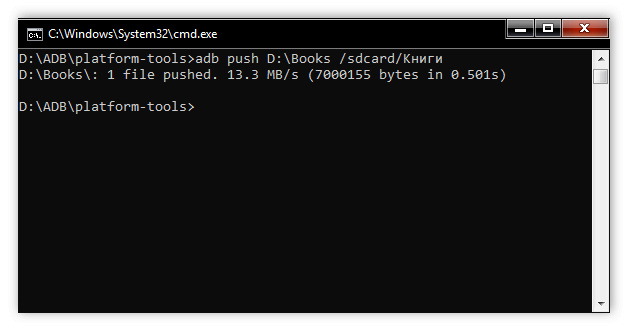
adb pull – обратная сторона, с ее помощью данные копируют на компьютер со смартфона.
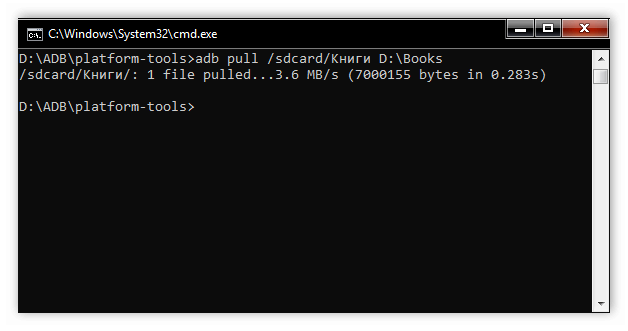
Команда adb reboot выручит при проблемах к управлению телефонов – она перезагрузит гаджет. При проблемах включения андроид-устройства в режим bootloader позволит перейти введение adb reboot-bootloader. В режим восстановления вводит adb reboot recovery, но она доступна лишь на некоторых ПК.
Еще несколько полезных директив (все доступные команды можно посмотреть после ввода adb help в командую строку):
- adb connect – подключение смартфона к Wi-Fi, придется указать IP-адрес и порт смартфона.
- adb shell – открывает доступ ко всем файлам телефона.
- adb fastboot devices – запрет на принятие смартфоном любых команд, fastboot oem unlock – разблокирует загрузчик.
- adb logcat – вывод содержимого log-файла, текст нужно сохранить в текстовый файл.
- adb backup и adb restore создают бэкап и проводят восстановление данных из него.

Таким образом, с помощью адб-команд можно решить массу вопросов, которые вручную делать гораздо дольше. Важно не забыть установку Android SDK, иначе работать не получится.
Как работает ADB
Что понять, как пользоваться АДБ, необходимо изучить следующую инструкцию:
- Включить отладку по USB на android-устройстве. Через USB-шнур подключить его к ПК, подождать установку драйверов.
Рекомендуем: Программы для прошивки Android
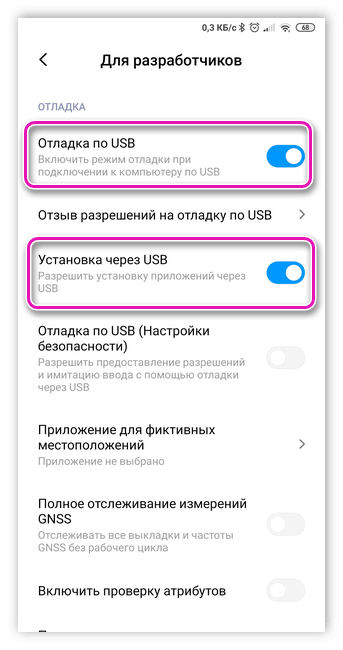
- Открыть командную строку, вписать команду adbdevices.
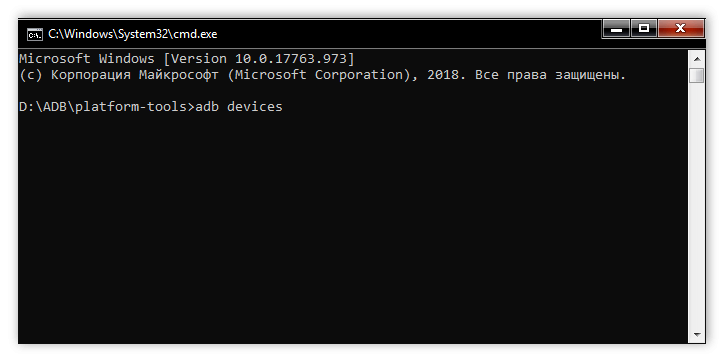
- Если появился серийный номер устройства – можно работать дальше. Если нет, надо проверить наличие драйверов.
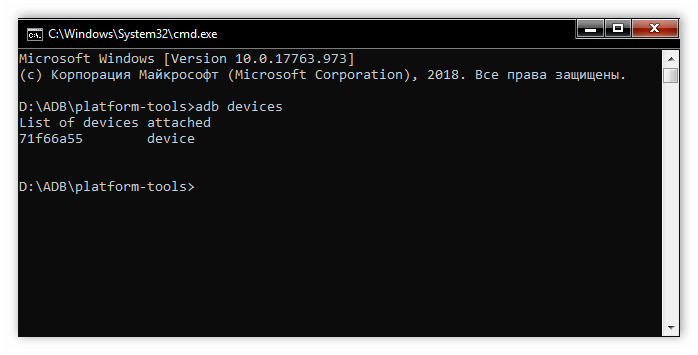
Важно! Если необходим доступ с root-правами (смартфон уже рученый), можно воспользоваться adb root.
Заключение
Неопытный пользователь андроид вряд ли знаком с информацией, что такое adb. На деле это полезная и удобная возможность для управления смартфона через компьютер. Перечень несложных команд и минимальные требования к установке дополнительного ПО делает его доступным средством настройки андроид-устройства.
Источник: appsetter.ru